고객 검색
이 문서에서는 고객 검색 기능에 대해 설명합니다 Microsoft Dynamics 365 Commerce.
고객 검색은 다양한 목적으로 고객을 찾는 데 사용됩니다. 예를 들어, 계산원은 고객의 위시리스트나 구매 내역을 보거나, 고객을 거래에 추가하고 싶을 수 있습니다. 직원은 현재 매장이나 회사 내 다른 매장과 연관된 고객을 검색할 수 있습니다. 직원들은 부모 조직에서 다른 회사와 연관된 고객을 검색할 수도 있습니다.
검색 알고리즘은 검색어를 다음 고객 속성에 있는 값과 일치시킵니다.
- 이름
- 이메일 주소
- 전화번호
- 로열티 카드 번호
- 주소
- 계정 번호
이러한 속성 중에서 이 이름은 다중 키워드 검색에 가장 큰 유연성을 제공합니다. 왜냐하면 알고리즘이 검색된 키워드 중 하나와 일치하는 모든 고객을 반환하기 때문입니다. 가장 많은 키워드와 일치하는 고객이 결과 상단에 나타납니다. 이러한 동작은 계산원이 전체 이름을 입력하여 검색하는 상황에서 도움이 되지만, 초기 데이터 입력 시 성과 이름이 바뀌는 경우가 있습니다. 그러나 성능상의 이유로 다른 모든 속성은 검색 키워드의 순서를 유지합니다. 따라서 검색어의 순서가 데이터가 저장된 순서와 일치하지 않으면 결과가 반환되지 않습니다.
기본적으로 고객 검색은 매장과 연결된 고객 주소록에서 완료로 이루어집니다. 이런 유형의 검색을 로컬 고객 검색이라고 합니다. 하지만 직원은 전 세계의 고객을 검색할 수도 있습니다. 즉, 회사의 매장과 다른 모든 법적 실체를 검색할 수 있습니다. 이런 유형의 검색을 원격 고객 검색이라고 합니다.
전 세계적으로 검색하려면 직원은 다음 그림과 같이 페이지 하단에서 결과 필터링 버튼를 선택한 다음 모든 매장 검색 옵션을 선택하면 됩니다. 이 경우에는 고객만 돌아오는 것이 아닙니다. 본사 주소록에 등록된 모든 유형의 파티도 반환됩니다. 이러한 당사자에는 근로자, 공급업체, 계약업체 및 경쟁자가 포함됩니다.
메모
원격 고객 검색 결과를 얻으려면 최소 4자를 입력해야 합니다.
다른 법인에서 문의한 고객의 경우 현재 회사에서 해당 당사자에 대한 고객 ID가 생성되지 않았기 때문에 고객 ID가 표시되지 않습니다. 하지만 직원이 고객 세부 정보 페이지를 열면 시스템에서 자동으로 해당 당사자의 고객 ID를 생성하고 매장의 고객 주소록을 해당 고객과 연관시킵니다. 따라서 해당 고객은 나중에 완료로 검색되는 지역 매장 검색 결과에 표시됩니다.
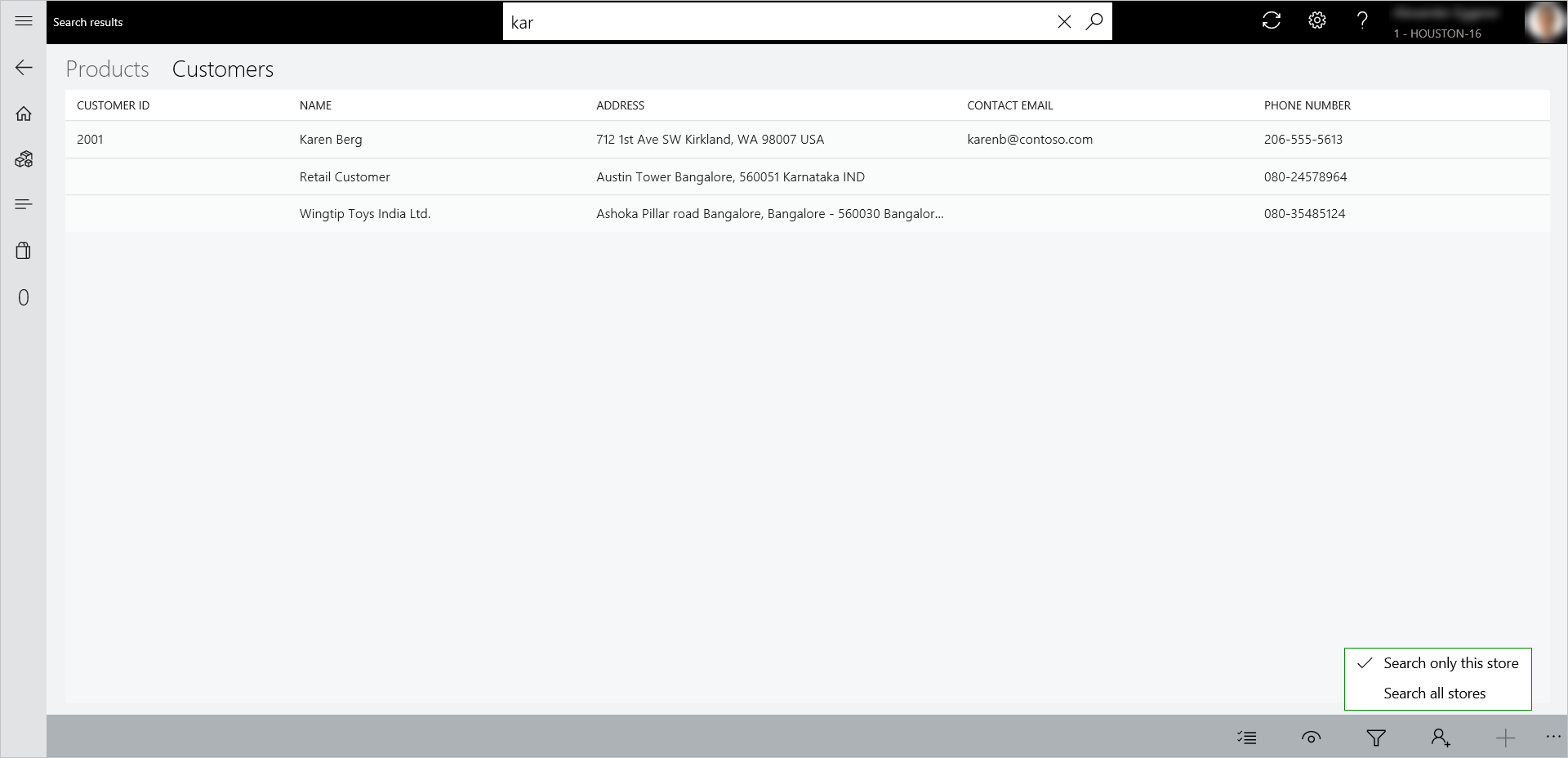
추가 로컬 고객 검색 기능
사용자가 전화번호를 검색할 때, 시스템은 고객을 생성할 때 추가되었을 수 있는 특수 문자(공백, 하이픈, 괄호 등)를 무시합니다. 그러므로 계산원은 검색할 때 전화번호 형식에 대해 걱정할 필요가 없습니다. 예를 들어, 고객의 전화번호가 123-456-7890로 입력된 경우 계산원은 1234567890를 입력하거나 전화번호의 처음 몇 자리를 입력하여 고객을 검색할 수 있습니다.
메모
고객은 여러 개의 전화번호와 이메일을 가질 수 있습니다. 고객 검색 알고리즘은 이러한 2차 이메일과 전화번호도 검색하지만, 고객 검색 결과 페이지에는 1차 이메일과 전화번호만 표시됩니다. 이렇게 하면 반환된 고객 결과에 검색한 이메일이나 전화번호가 표시되지 않으므로 혼란이 생길 수 있습니다. 향후 릴리스에서는 이 정보를 표시하도록 고객 검색 결과 화면을 개선할 계획입니다.
전통적인 고객 검색은 여러 분야를 대상으로 검색하기 때문에 시간이 많이 걸릴 수 있습니다. 대신 계산원은 이름, 이메일 주소, 전화번호와 같은 단일 고객 속성으로 검색할 수 있습니다. 고객 검색 알고리즘이 사용하는 속성을 총칭하여 고객 검색 기준이라고 합니다. 시스템 관리자는 POS에 나타날 바로가기로 하나 이상의 기준을 쉽게 구성할 수 있습니다. 검색이 단일 기준으로 제한되므로 관련된 검색 결과만 표시되며 표준 고객 검색보다 성과가 훨씬 뛰어납니다. 다음 그림은 POS의 고객 검색 단축키를 보여줍니다.
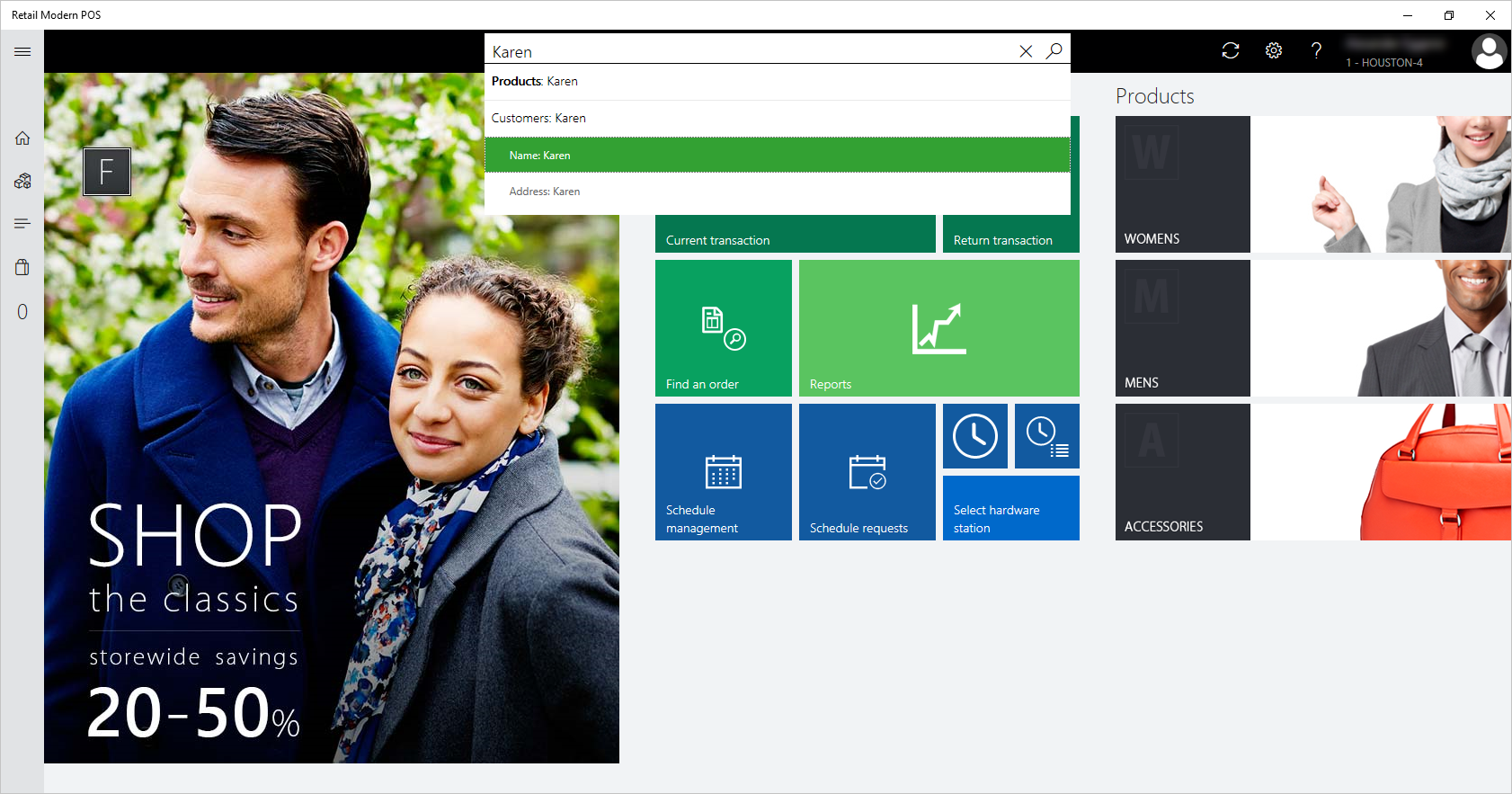
검색 기준을 바로가기로 설정하려면 관리자가 Commerce에서 Commerce 매개변수 페이지를 열고, POS 검색 기준 탭에서 바로가기로 표시할 모든 기준을 선택해야 합니다.
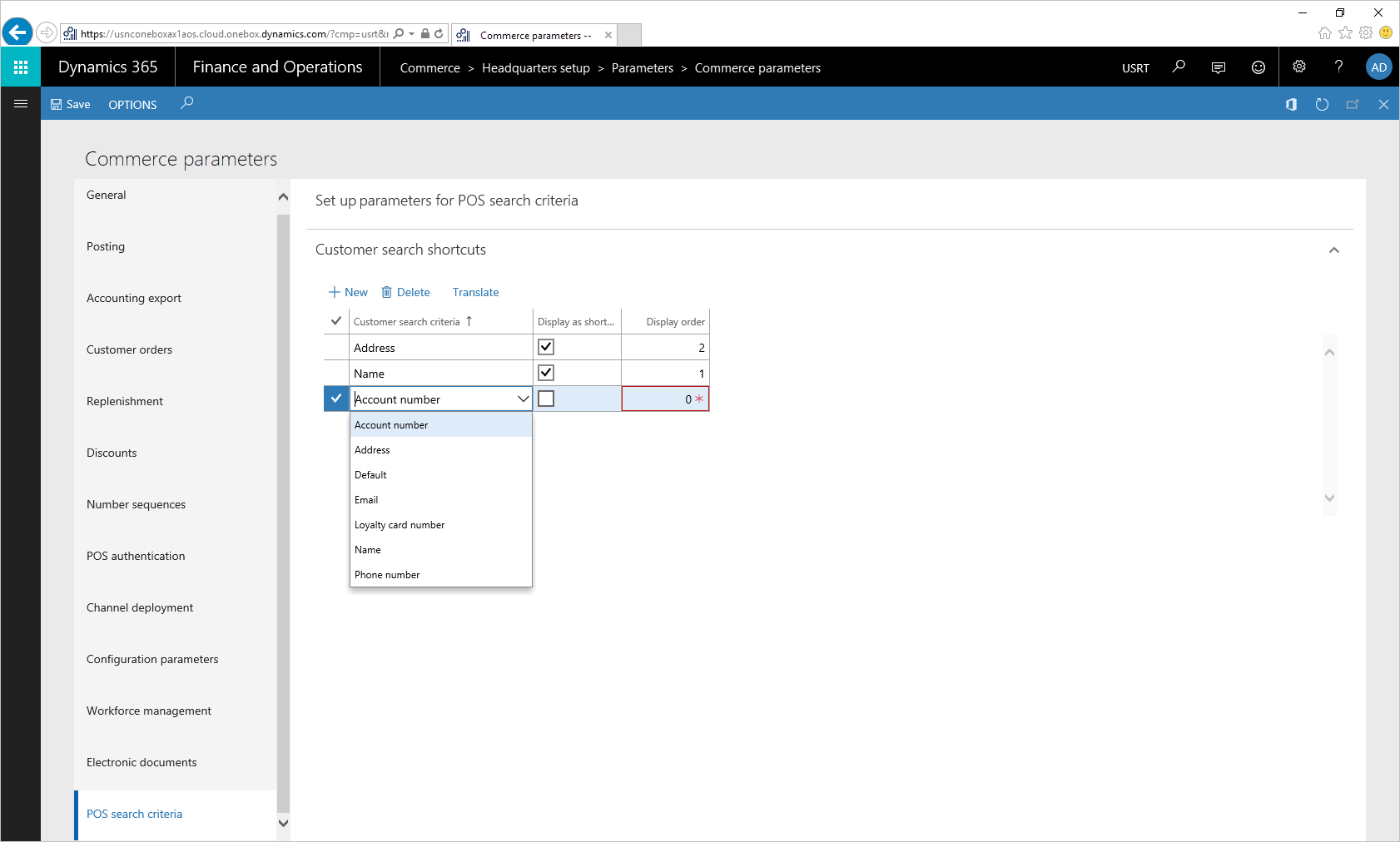
메모
단축키를 너무 많이 추가하면 POS의 검색 창에 있는 드롭다운 메뉴가 복잡해지고 직원의 검색 경험에 영향을 미칠 수 있습니다. 필요한 만큼만 바로가기를 추가하는 것이 좋습니다.
표시 순서 필드는 POS에서 바로가기가 표시되는 순서를 결정합니다. 표시된 기준은 고객 검색 알고리즘이 고객을 검색하는 데 사용하는 기본 속성입니다. 하지만 파트너는 사용자 정의 속성을 검색 바로가기로 추가할 수 있습니다. 사용자 정의 속성을 검색 바로가기로 추가하려면 시스템 관리자가 고객 검색 기준에 사용되는 확장 가능한 열거형(열거형)을 확장한 다음 파트너의 사용자 정의 속성을 바로가기로 표시해야 합니다. 파트너는 사용자 지정 단축키를 검색에 사용할 경우 결과를 찾는 코드를 작성할 책임이 있습니다.
POS에서 바로가기를 렌더링하려면 바로가기에 대한 번역이 필요합니다. 채널 언어가 시스템 기본 언어와 다른 경우 예상 언어로 각 단축키에 대한 번역을 정의해야 합니다. 번역을 정의하려면 다음을 선택하세요. 번역하다 각 단축키에 대해.
메모
열거형 추가된 사용자 지정 속성은 표준 고객 검색 알고리즘에 영향을 미치지 않습니다. 즉, 고객 검색 알고리즘은 사용자 지정 속성에서 검색을 수행하지 않습니다. 사용자는 사용자 정의 속성이 바로가기로 추가되거나 기본 검색 알고리즘이 재정의된 경우에만 해당 사용자 정의 속성을 검색에 사용할 수 있습니다.
소매업체는 POS에서 기본 고객 검색 모드를 다음과 같이 설정할 수도 있습니다. 모든 매장 검색. 이러한 구성은 POS 외부에서 생성된 고객을 즉시 검색해야 하는 시나리오(예: 유통 작업이 실행되기 전)에서 유용할 수 있습니다. 그렇게 하려면 소매업체가 다음을 켜야 합니다. 기본 고객 검색 모드 POS 기능 프로필의 옵션입니다. 일단 설정되면 예, 모든 고객 검색 시도는 실시간으로 본사로 전화를 겁니다.
예상치 못한 성능 문제를 방지하기 위해 이 구성은 비행 플래그 뒤에 숨겨져 있습니다. 고객 검색_기본값_활성화 검색_비행기. 따라서, 보여주기 위해 기본 고객 검색 모드 소매업체는 사용자 인터페이스(UI)를 설정하여 사용자 수용 테스트(UAT) 및 프로덕션 환경에 대한 지원 티켓을 생성해야 합니다. 티켓을 수신한 후 엔지니어링 팀은 소매업체와 협력하여 소매업체가 비생산 환경에서 테스트를 수행하여 성능을 평가하고 필요한 최적화를 구현하도록 합니다.
클라우드 기반 고객 검색
Azure Cognitive Search 서비스를 사용한 고객 검색 기능의 공개 프리뷰가 Commerce 10.0.18 릴리스의 일부로 출시되었습니다. 성능이 향상되는 것 외에도 서비스 사용자는 풍부한 세분화 기능과 향상된 관련성 기능의 혜택을 누릴 수 있습니다. POS의 글로벌 검색 기능("모든 매장 검색")을 사용하면 성능이 특히 뚜렷하게 향상됩니다. 이는 검색 결과가 Commerce 본사의 데이터에서 쿼리한 것이 아니라 Azure 검색 인덱스에서 가져오기 때문입니다.
클라우드 기반 검색 기능 활성화
메모
상무부 본부와 상무부 웹사이트(배율 단위)를 모두 10.0.18 버전으로 업데이트해야 합니다. POS 업데이트는 필수가 아닙니다.
상무부 본사에서 클라우드 기반 검색 기능을 활성화하려면 따라와 다음 단계를 따르세요.
- 시스템 관리 > 작업 영역 > 기능 관리로 이동합니다.
- (프리뷰) 클라우드 기반 고객 검색 기능을 찾아서 선택한 다음, 지금 사용을 선택하세요.
- 소매 및 상거래 > 본사 설정 > 상거래 스케줄러 > 상거래 스케줄러 초기화 로 이동하고 확인 를 선택하여 유통 일정 양식에 새로운 1010_CustomerSearch 작업을 표시합니다.
- Retail 및 Commerce > Retail 및 Commerce IT > 배포 일정으로 이동합니다.
- 1010_CustomerSearch 작업을 실행합니다. 이 작업은 Azure Search 인덱스에 날짜를 게시합니다. 인덱스 게시가 완료되면 작업 상태가 적용됨으로 설정됩니다.
- 1010_CustomerSearch 작업 상태가 적용됨으로 설정된 후 1110 - 글로벌 구성 작업을 실행하여 기능 관리에서 새로 활성화된 기능의 POS 채널을 업데이트합니다.
- 그런 다음 정기적으로 1010_CustomerSearch 작업을 실행하여 고객 업데이트를 검색 인덱스로 보냅니다.
메모
최초 인덱스 게시의 경우, 1010_CustomerSearch 작업은 모든 고객 레코드를 Azure 검색 인덱스로 전송하므로 완료하는 데 몇 시간이 걸릴 수 있습니다. 이후 업데이트에는 몇 분 정도 걸릴 수 있습니다. 클라우드 기반 검색 기능이 활성화되었지만 인덱스 게시가 아직 완료되지 않은 기간에는 POS의 고객 검색은 기존 SQL 기반 검색으로 기본 설정됩니다. 이를 통해 매장 운영이 중단되지 않도록 할 수 있습니다.
기존 검색과의 기능적 차이점
다음 목록은 클라우드 기반 고객 검색 기능이 기존 검색 기능과 어떻게 다른지 보여줍니다.
- Commerce 본사에서 생성 및 편집한 고객은 1010_CustomerSearch 작업이 실행될 때 Azure 검색 인덱스로 전송됩니다. 이러한 업데이트가 인덱스를 업데이트하는 데는 최소 15~20분이 걸립니다. POS 사용자는 상무부 본사에서 업데이트가 이루어진 후 약 15~20분 후에 새로운 고객을 검색(또는 업데이트된 정보를 기반으로 검색)할 수 있습니다. 귀하의 비즈니스 프로세스상 상거래 본사에서 생성된 고객을 POS에서 즉시 검색할 수 있어야 하는 경우, 이 서비스는 적합하지 않을 수 있습니다.
- POS에서 생성된 신규 고객은 Commerce 배율 단위에서 Azure 검색 인덱스로 전송되고 모든 매장에서 즉시 검색할 수 있습니다. 그러나 비동기 고객 생성 기능이 켜져 있으면 새로운 고객 레코드가 Commerce 배율 단위에서 Azure 검색 인덱스에 게시되지 않으며 고객 정보가 Commerce 본사와 동기화되고 비동기 고객에 대한 고객 ID가 생성될 때까지 POS에서 검색할 수 없습니다. 그러면 1010_CustomerSearch 작업이 비동기 고객 레코드를 Azure 검색 인덱스로 보낼 수 있습니다. 새로 생성된 비동기 고객을 POS에서 검색할 수 있기까지 평균적으로 약 30분이 소요됩니다. 이 추정치에서는 1010_CustomerSearch, P-job, 비동기 모드에서 고객과 비즈니스 파트너 동기화 작업이 15분마다 실행되도록 예약되어 있다고 가정합니다.
- 클라우드 기반 검색은 고객의 2차 이메일과 전화번호도 검색하지만, 현재 고객 검색 결과에는 고객의 1차 전화번호와 1차 이메일 주소만 표시됩니다. 언뜻 보기에는 관련성이 없는 검색 결과가 반환된 것처럼 보일 수 있지만, 검색 결과에서 고객의 보조 이메일과 전화번호를 확인하면 검색한 키워드가 고객과 일치하는지 확인하는 데 도움이 될 수 있습니다. 이러한 혼란을 피하기 위해, 사용자가 검색 결과가 반환된 이유를 쉽게 이해할 수 있도록 검색 결과 페이지를 개선할 계획입니다.
- 글로벌 검색에서 최소 4자를 사용하여 검색해야 한다는 요구 사항("모든 매장 검색")은 이 서비스에는 적용되지 않습니다.
- 1010_CustomerSearch 작업은 외부 시스템에서 가져온 고객 레코드에 대해 자동으로 실행되지 않습니다. 가져온 고객 레코드를 검색하려면 1010_CustomerSearch 작업을 실행해야 합니다.
메모
Azure Cognitive Search 서비스를 사용한 고객 검색 기능은 프리뷰의 일부 지역에서만 사용할 수 있습니다. 다음 지역에서는 고객 검색 기능을 사용할 수 없습니다.
- 브라질
- 인도